Como atualizar o Google Chrome no PC e no celular passo a passo
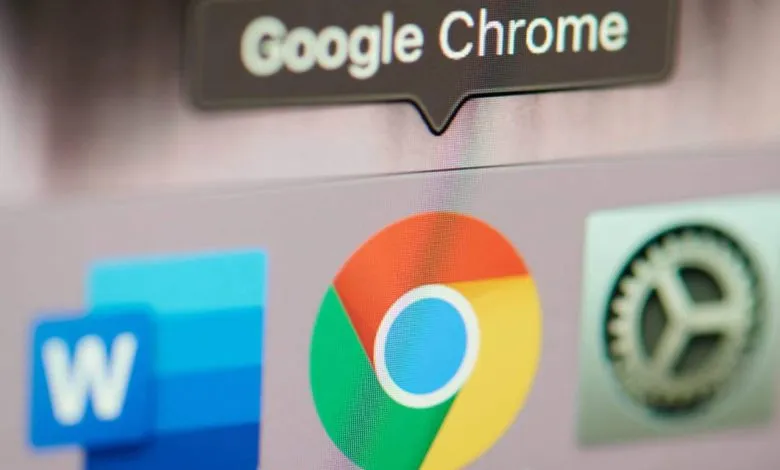
Entender como realizar a atualização adequada do Google Chrome, tanto em dispositivos de computador quanto em smartphones, é de suma importância. Isso se deve ao fato de que as atualizações contribuem para corrigir falhas, implementar melhorias e introduzir novas funcionalidades ao navegador. Assim, é possível usufruir de uma experiência de navegação mais estável e segura, utilizando o navegador líder mundial.
É importante destacar que as atualizações do Chrome são frequentes e, geralmente, são aplicadas automaticamente pelo próprio navegador. No entanto, é possível realizar o processo manualmente, como será explicado a seguir. Portanto, se você deseja aprender como atualizar o Google Chrome em dispositivos de computador (PC e notebook) e em dispositivos móveis (Android e iOS), continue lendo as informações abaixo.
Como atualizar o Google Chrome em dispositivos de computador e em dispositivos móveis
Veja abaixo os tópicos que serão abordados neste guia sobre como atualizar o Google Chrome em dispositivos de computador e em dispositivos móveis.
- Qual é a frequência de atualização do Google Chrome?
- Como atualizar o Google Chrome em dispositivos de computador (PC e notebook)?
- Como atualizar o Google Chrome em dispositivos móveis (Android)?
- Como atualizar o Google Chrome em dispositivos móveis (iOS — iPhone)?
Qual é a frequência de atualização do Google Chrome?
O Google realiza atualizações do Chrome a cada quatro semanas. No entanto, pequenas correções de erros e melhorias são implementadas de forma regular entre as atualizações principais do navegador. Portanto, é fundamental manter o Google Chrome sempre atualizado com a versão mais recente disponível, pois as ameaças e os malwares estão em constante evolução na internet.
Como atualizar o Google Chrome em dispositivos de computador (PC e notebook)?
O processo de atualização do Google Chrome em dispositivos de computador é bastante simples. Em apenas dois passos, você pode verificar se o seu navegador está atualizado ou se precisa de uma atualização. Veja como:
Passo 1. Com o navegador aberto no seu computador ou notebook, clique nos três pontos localizados no canto superior direito do navegador. Em seguida, selecione “Ajuda” no menu e depois clique em “Sobre o Google Chrome”;
Passo 2. Ao fazer isso, você será redirecionado para a página de informações sobre a versão do Google Chrome. O navegador realizará uma verificação rápida e informará se há uma atualização disponível. Se for necessário atualizar, o processo será iniciado automaticamente e, após a conclusão, você verá um botão para reiniciar o navegador. Clique nele e pronto, seu navegador estará atualizado. Se o navegador já estiver na versão mais recente, você verá a mensagem “O Chrome está atualizado”.
Como atualizar o Google Chrome em dispositivos móveis (Android)?
Além de saber como atualizar o Google Chrome em dispositivos de computador e notebook, é importante conhecer o processo em dispositivos móveis, já que muitas pessoas utilizam o navegador em seus smartphones. Siga os passos abaixo para dispositivos Android:
Passo 1. Abra a Google Play Store no seu dispositivo móvel e pesquise por “Google Chrome” na barra de pesquisa no topo da tela;
Passo 2. Se o seu aplicativo precisar de uma atualização, você verá o botão “Atualizar” ao lado do nome do aplicativo. Clique nele para iniciar o processo de atualização. Se o botão “Abrir” estiver visível, significa que o navegador já está atualizado.
Como atualizar o Google Chrome em dispositivos móveis (iOS — iPhone)?
Para atualizar o Google Chrome em dispositivos com iOS, como iPhones e iPads, siga estas etapas:
Passo 1. Abra a App Store no seu dispositivo iOS e toque em “Buscar” no canto inferior direito da tela;
Passo 2. Na barra de pesquisa que aparecer, digite “Google Chrome” e toque na opção correspondente nos resultados da pesquisa. Se uma atualização estiver disponível, você verá o botão “Atualizar” ao lado do nome do aplicativo. Toque nele para iniciar o processo de atualização. Se o botão “Abrir” estiver visível, significa que o navegador já está atualizado.





